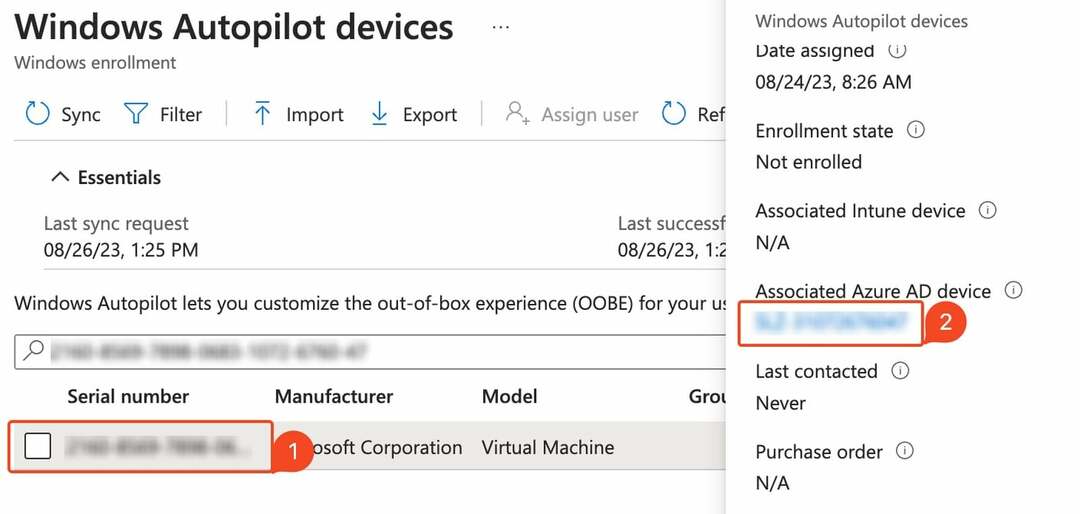- Użytkownicy mogą aktywować system Windows 11, gdy wystąpi błąd aktywacji 0x87e10bc6.
- Narzędzie do rozwiązywania problemów z aktywacją może być poprawką błędu 0x87e10bc6 dla niektórych użytkowników.
- Niektórzy użytkownicy mogą również naprawić błąd aktywacji systemu Windows 11 0x87e10bc6, wyłączając i odinstalowując zapory.

xZAINSTALUJ KLIKAJĄC POBIERZ PLIK
To oprogramowanie naprawi typowe błędy komputera, ochroni Cię przed utratą plików, złośliwym oprogramowaniem, awarią sprzętu i zoptymalizuje komputer w celu uzyskania maksymalnej wydajności. Napraw problemy z komputerem i usuń wirusy teraz w 3 prostych krokach:
- Pobierz narzędzie do naprawy komputera Restoro który jest dostarczany z opatentowanymi technologiami (patent dostępny) tutaj).
- Kliknij Rozpocznij skanowanie aby znaleźć problemy z systemem Windows, które mogą powodować problemy z komputerem.
- Kliknij Naprawić wszystko naprawić problemy mające wpływ na bezpieczeństwo i wydajność komputera
- Restoro zostało pobrane przez 0 czytelników w tym miesiącu.
Błąd aktywacji systemu Windows 11 0x87e10bc6 pojawia się u niektórych użytkowników, gdy próbują aktywować platformę za pomocą klucza produktu za pomocą Ustawień. Gdy wystąpi ten problem, Aktywacja zakładka Ustawienia wyświetla następujący komunikat o błędzie:
Coś uniemożliwiło nam komunikację z naszymi serwerami aktywacyjnymi. Poczekaj kilka minut i spróbuj ponownie. Kod błędu: 0x87e10bc6.
Ten konkretny błąd aktywacji może wystąpić z powodu zapory blokującej łączność z serwerem aktywacji firmy Microsoft. W rezultacie użytkownicy nie mogą aktywować systemu Windows 11 za pomocą swoich kluczy produktu, gdy wystąpi ten błąd.
Niestety, nawet Użytkownicy systemu Windows 10 są nękani przez ten sam problem w przeszłości, więc przygotowanie się do radzenia sobie z tym problemem może mieć ogromne znaczenie.
Czy muszę aktywować system Windows 11?
Aktywacja systemu Windows 11 nie jest konieczna, aby nadal z niego korzystać. Istnieją jednak pewne ograniczenia, które obowiązują, gdy system Windows 11 nie został aktywowany. Z jednej strony zauważysz znak wodny Aktywuj system Windows na pulpicie i regularne powiadomienia o aktywacji.
Najbardziej zauważalnym ograniczeniem jest to, że ustawienia personalizacji systemu Windows 11 są wyszarzone, gdy nie są aktywowane.
Dlatego nie możesz dostosować platformy za pomocą żadnego z ustawień na Personalizacja patka. Ta karta zawiera między innymi opcje zmiany motywów, kolorów i tapety pulpitu.
Jeśli jednak nie przejmujesz się tym, nie musisz naprawiać błędu aktywacji systemu Windows 11 0x87e10bc6. Niemniej jednak nadal możesz naprawić ten błąd w systemie Windows 11 za pomocą niektórych z tych potencjalnych rozwiązań.
Jak mogę naprawić błąd aktywacji systemu Windows 11 0x87e10bc6?
1. Spróbuj ponownie aktywować system Windows 11 kilka dni później
Może się zdarzyć, że błąd aktywacji 0x87e10bc6 jest spowodowany problemem z serwerem aktywacji Microsoft. Serwer może być tymczasowo wyłączony.
W takim przypadku może być konieczne odczekanie dnia lub dwóch, zanim będzie można aktywować system Windows 11. Jeśli problem nie ustąpi po kilku dniach, zastosuj poniższe rozwiązania.
2. Uruchom narzędzie do rozwiązywania problemów z aktywacją
- Kliknij Windows 11 Początek przycisk i wybierz Ustawienia.

- Wybierz Aktywacja na System patka.

- Następnie kliknij Stan aktywacji by go rozwinąć.

- wciśnij Rozwiązywanie problemów przycisk.
- Poczekaj, aż narzędzie do rozwiązywania problemów przeskanuje, a następnie wybierz Zastosuj tę poprawkę opcja.
3. Użyj narzędzia do naprawy systemu innej firmy
Porada eksperta: Niektóre problemy z komputerem są trudne do rozwiązania, zwłaszcza jeśli chodzi o uszkodzone repozytoria lub brakujące pliki systemu Windows. Jeśli masz problemy z naprawieniem błędu, twój system może być częściowo uszkodzony. Zalecamy zainstalowanie Restoro, narzędzia, które przeskanuje twoją maszynę i zidentyfikuje przyczynę usterki.
Kliknij tutaj aby pobrać i rozpocząć naprawę.
Niektóre narzędzia do naprawy systemu innych firm mogą zapewnić rozwiązanie błędu aktywacji 0x87e10bc6.
Restoro jest jednym z najbardziej wszechstronnych narzędzi do naprawy systemu innych firm dla systemu Windows 11/10. To narzędzie naprawcze, które może naprawić wiele różnych błędów systemu Windows.
Restoro uruchamia jedne z najgłębszych skanów systemu w celu wykrycia i rozwiązania problemów z systemem Windows. Posiada repozytorium bazy danych zawierające ponad 25 000 000 plików dostępnych do zastąpienia brakujących lub uszkodzonych plików.
Wymeldować się nasza recenzja Restoro aby uzyskać szczegółowe informacje na temat tego oprogramowania.
⇒Uzyskaj Restoro
4. Użyj wiersza polecenia
- Kliknij przycisk paska zadań z ikoną lupy.

- Wpisz słowo kluczowe cmd w polu wyszukiwania kliknij prawym przyciskiem myszy wynik wyszukiwania wiersza polecenia i wybierz Uruchom jako administrator.

- Następnie wpisz to polecenie i naciśnij Wchodzić:
slmgr /ipk *Klucz produktu*
- Następnie wprowadź następujące dane i naciśnij Return:
slmgr /ato - Kliknij ok w wyświetlonym oknie dialogowym Host skryptów systemu Windows.
- Uruchom ponownie komputer stacjonarny lub laptop, wybierając Moc > Uruchom ponownie z menu Start.
NOTATKA
Musisz wymienić *Klucz produktu* w powyższym poleceniu z rzeczywistym kluczem aktywacyjnym.
- Miracast nie działa w systemie Windows 11? Napraw to teraz
- Oto jak zmienić ustawienia aparatu w systemie Windows 11
- Jak zmienić konto administratora w Windows 11?
- Piaskownica systemu Windows 11 nie działa? Napraw to teraz
5. Tymczasowo wyłącz zaporę Windows Defender
- Otwórz narzędzie wyszukiwania i wpisz Zapora systemu Windows Defender w swoim polu wyszukiwania.
- Kliknij Zapora systemu Windows Defender aby otworzyć aplet Panelu sterowania.
- Następnie kliknij Włącz lub wyłącz Zaporę Windows Defender by przywołać te opcje.

- Wybierz Wyłącz zaporę Windows Defender opcje pokazane bezpośrednio poniżej.

- wciśnij ok przycisk, aby zastosować ustawienia. Następnie spróbuj ponownie aktywować system Windows 11.
6. Odinstaluj oprogramowanie zapory innej firmy
- Najpierw naciśnij Okna + x kombinacja klawiszy do otwierania menu Power User.
- Wybierz Biegać skrót.

- Wpisz ten tekst i kliknij ok aby otworzyć programy i funkcje:
appwiz.cpl
- Wybierz dowolne oprogramowanie zapory innej firmy wymienione w aplecie Programy i funkcje.

- Kliknij Odinstaluj opcja i TAk aby usunąć oprogramowanie zapory.
- Uruchom ponownie komputer i spróbuj ponownie aktywować system Windows 11.
Możesz także odinstalować oprogramowanie i usunąć wszystkie pozostałe zanieczyszczenia za pomocą narzędzi do dezinstalacji innych firm, takich jak Deinstalator IObit. IObit Uninstaller to darmowe oprogramowanie, które zawiera więcej opcji i funkcji do usuwania oprogramowania niż domyślny aplet deinstalatora systemu Windows 11.
NOTATKA
Należy pamiętać, że oprogramowanie antywirusowe innych firm może również zawierać zapory. Dlatego zaleca się również odinstalowanie narzędzi antywirusowych innych firm.
7. Przywróć system operacyjny do poprzedniego punktu
- Otwórz Uruchom, jak opisano w kilku pierwszych krokach poprzedniego rozwiązania.
- Aby otworzyć Przywracanie systemu, wprowadź to polecenie i kliknij ok:
rstrui - Wybierz Wybierz inny punkt przywracania jeśli ta opcja jest dostępna i kliknij Następny kontynuować.

- Wybierz najstarszy możliwy punkt przywracania i kliknij Następny.

- wciśnij Skończyć przycisk.

NOTATKA
Przywrócenie systemu Windows 11 do wcześniejszego stanu spowoduje usunięcie oprogramowania zainstalowanego przed tą datą. Możesz sprawdzić, na jakie oprogramowanie wpływa wybrany punkt przywracania, klikając Skanuj w poszukiwaniu zainfekowanych programów w ramach przywracania systemu.
Czy zamiast tego mogę aktywować system Windows 11 przez telefon?
Istnieje metoda telefoniczna w trybie offline do aktywacji systemu Windows 11. Możesz wybrać aktywację systemu Windows przez telefon za pomocą Ustawień, jak opisano w Microsoft Strona aktywacji produktu. Alternatywnie wpisz slui.exe 4 w oknie Run i kliknij ok przycisk.
W otwartym oknie Aktywacja systemu Windows musisz wybrać lokalizację z menu rozwijanego. Następnie w oknie pojawi się kilka bezpłatnych numerów, pod które można zadzwonić w celu aktywacji systemu Windows. Zanotuj liczby potrzebne do aktywacji platformy w trybie offline.
Nie musisz jednak aktywować systemu Windows 11 przez telefon, jeśli komputer jest podłączony do Internetu. Spróbuj najpierw zastosować wszystkie potencjalne rozwiązania dla błędu 0x87e10bc6 powyżej. Poprawki w naszym Nie mogę aktywować swojej kopii systemu Windows 11 Przewodnik może również pomóc w rozwiązaniu tego problemu.
Możesz omówić błąd aktywacji systemu Windows 11 0x87e10bc6 w sekcji komentarzy poniżej. Zapraszam do dodania jakichkolwiek pytań lub nawet udostępnienia tam innych błędów 0x87e10bc6.
 Nadal masz problemy?Napraw je za pomocą tego narzędzia:
Nadal masz problemy?Napraw je za pomocą tego narzędzia:
- Pobierz to narzędzie do naprawy komputera ocenione jako świetne na TrustPilot.com (pobieranie rozpoczyna się na tej stronie).
- Kliknij Rozpocznij skanowanie aby znaleźć problemy z systemem Windows, które mogą powodować problemy z komputerem.
- Kliknij Naprawić wszystko rozwiązać problemy z opatentowanymi technologiami (Ekskluzywny rabat dla naszych czytelników).
Restoro zostało pobrane przez 0 czytelników w tym miesiącu.